一.安装环境
镜像地址:https://confluence.roaddb.com:8443/pages/viewpage.action?spaceKey=RDC&title=ISO
二.环境配置
1.网络链接方式设置
使用的默认的NAT,可以正确联网,修改为桥接方式后,虚拟机无法联网
2.设置命令双向复制
1).设置
VirtualBox 中 Ubuntu 16.04 虚拟机与主机之间复制粘贴文本_既然选择了远方 便只顾风雨兼程 - 永强-CSDN博客_virtualbox虚拟机与主机复制粘贴
2).安装Virtual Box的VBox Guest Additions扩展程序【如果步骤一中无法自动安装VBox Guest Additions扩展程序,需要手动下载安装包并安装】
如何安装Virtual Box的VBox Guest Additions扩展程序_SAP资深技术专家Jerry Wang的分享-CSDN博客
3.文件共享
解决 VirtualBox里Ubuntu的共享文件夹无法访问的问题
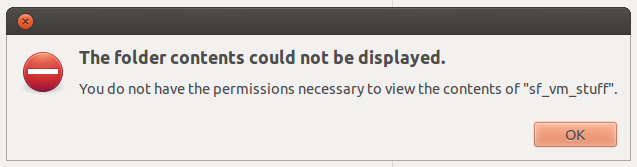
解决办法
sudo usermod -a -G vboxsf roaddb (and replace ‘darren’ with your username)
4.编译环境设置
1).生成ssh-key
ssh-keygen -t rsa -C "your_email@example.com"
2)增加ssh-key到stash
SSH user keys for personal use | Bitbucket Data Center and Server 7.16 | Atlassian Documentation
3).git设置,以获取代码操作权限
git config --global user.name "Ying.shi" git config --global user.email "ying.shi@roaddb.com"






















 372
372











 被折叠的 条评论
为什么被折叠?
被折叠的 条评论
为什么被折叠?








